ดาวน์โหลดแอปจาก App Store บน Mac
ใช้ App Store เพื่อค้นหาแอปสำหรับ Mac ที่คุณจะต้องชอบ
วิธีดาวน์โหลดแอปสำหรับ Mac
เปิดแอปใน App Store
เลือกดูหรือค้นหาแอปที่คุณต้องการดาวน์โหลด
คลิกปุ่มราคาหรือปุ่มรับ หากคุณเห็นปุ่มเปิด แทนที่จะเป็นปุ่มราคาหรือปุ่มรับ แสดงว่าคุณได้ซื้อหรือดาวน์โหลดแอปนั้นไปแล้ว
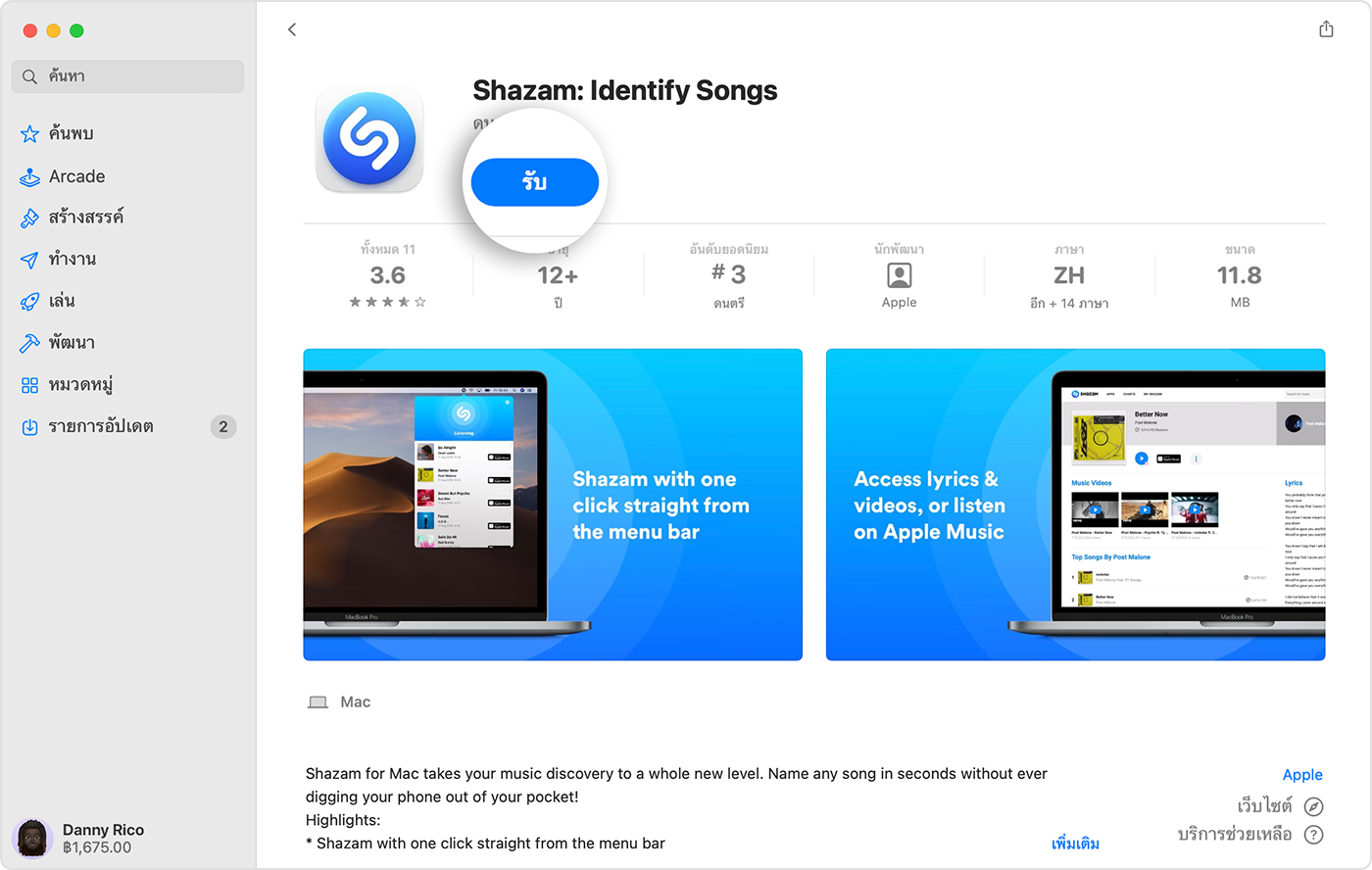
ใน App Store หากแอปแสดงปุ่มรับแทนปุ่มราคา แสดงว่าแอปนั้นฟรี คุณจะไม่ถูกเรียกเก็บเงินสำหรับการดาวน์โหลดแอปฟรี แอปฟรีบางแอปมีการซื้อภายในแอปและการสมัครรับที่คุณซื้อได้ การสมัครรับและการซื้อภายในแอปช่วยให้คุณสามารถเข้าถึงคุณสมบัติเนื้อหาและอื่นๆ ได้มากขึ้น ดูข้อมูลเพิ่มเติมเกี่ยวกับการสมัครรับและการซื้อในแอป.
วิธีค้นหาแอปที่คุณซื้อ
ใช้ Launchpad เพื่อเปิดแอปที่คุณดาวน์โหลด บางแอปอาจขอให้คุณดาวน์โหลด Rosetta ก่อนเปิดแอป
หากแอปที่คุณต้องการไม่ปรากฏใน Launchpad ให้ดาวน์โหลดแอปอีกครั้ง เมื่อดาวน์โหลดแอปอีกครั้ง คุณจะไม่ต้องชำระเงินอีก
หากคุณต้องการดาวน์โหลดแอปที่สมาชิกในครอบครัวซื้อจาก App Store ให้ดาวน์โหลดแอปอีกครั้ง ตรวจสอบให้แน่ใจว่าคุณทั้งคู่ใช้การแชร์กันในครอบครัว
หากคุณใช้ Mac ที่มี Apple Silicon คุณอาจใช้แอป iPhone หรือ iPad บางแอปที่ซื้อบน Mac ได้ ตรวจสอบว่าคุณกำลังใช้ Mac ที่มี Apple Silicon อยู่หรือไม่ จากนั้นดาวน์โหลดแอป iPhone หรือ iPad ลงบน Mac ของคุณอีกครั้ง
หากคุณมองไม่เห็น App Store
มองหา App Store ในสองที่นี้
ใน Dock
มองหาไอคอน App Store ใน Dock

ในเมนูที่ด้านบนสุดของหน้าจอ
หากคุณไม่เห็นไอคอนใน Dock ให้เลือกเมนู Apple () > App Store จากเมนูตรงด้านบนของหน้าจอคอมพิวเตอร์ของคุณ
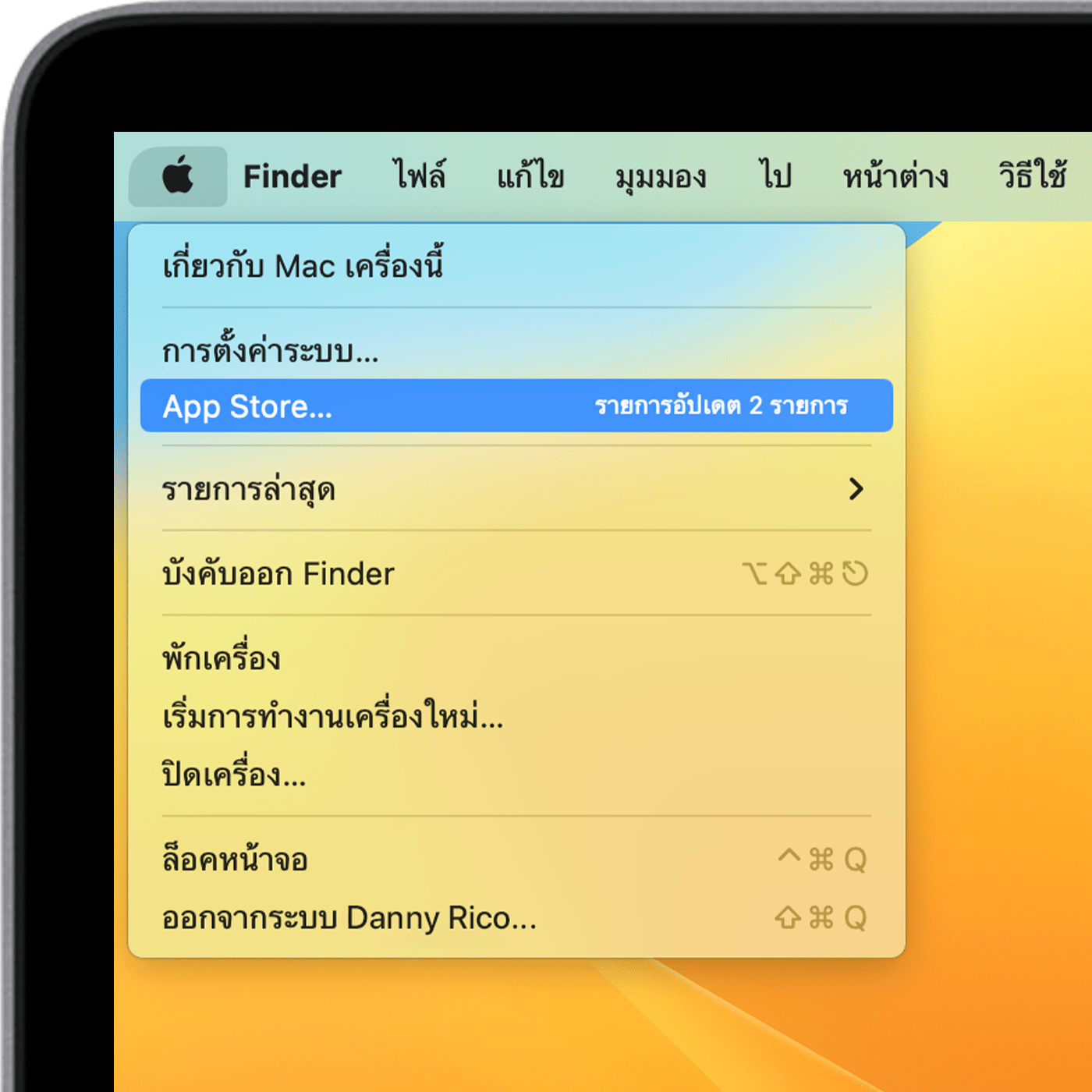
หากคุณไม่สามารถดาวน์โหลดแอปได้
เรียนรู้สิ่งที่ควรทำเมื่อไม่สามารถดาวน์โหลดแอปได้
